今天尝试在Windows10上安装Ubuntu18.04的系统,这里记录一下大致的流程,也当是给自己存个档。
首先Ubuntu的下载地址可以从清华镜像站找到
Ubuntu下载地址
1.划分磁盘空间
在Windows 此电脑-》右键“管理”-》磁盘管理
因为本身电脑是双硬盘(ssd+hdd),首先从C盘所在的磁盘区域右键选择压缩卷,划出**>200M**的空间用来当作后期Ubuntu的引导项

然后在其他的盘的最后一个盘(**举例:**我做双系统的电脑是一个ssd存放C盘,一个1T的HDD分出来DEF等盘,选这些盘里的最后一个,DEF选F,HJK选K盘),选择压缩卷,分出来最少80G的空间,根据个人情况分配,我分配了200G空间,注意压缩卷那里的大小计量单位是M,1G==1024M。
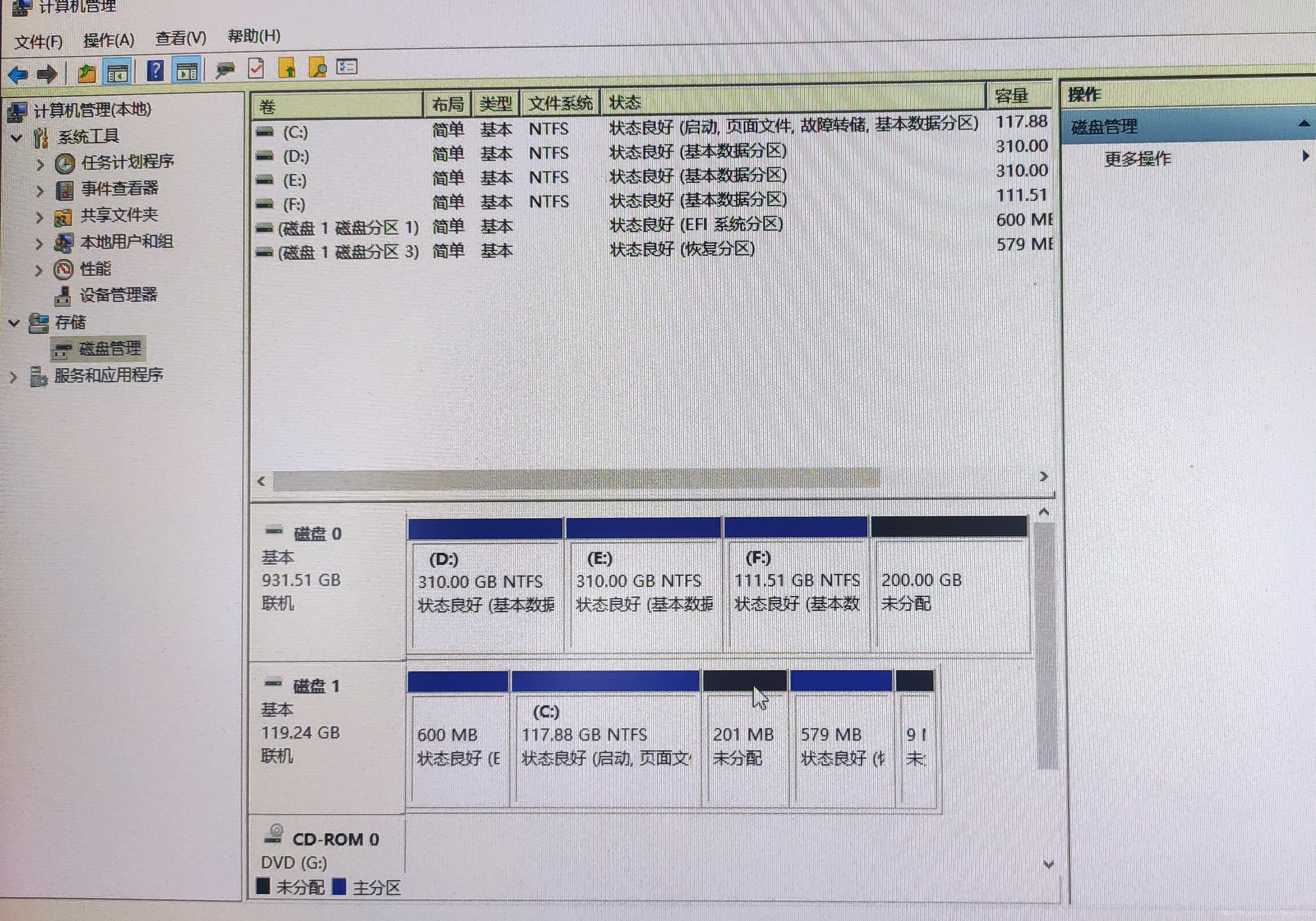
2.制作系统盘
下载软碟通,百度直接搜索就可以
安装完以后打开应用选择试用,在下面两栏文件栏找到之前下载的Ubuntu镜像所在的位置,双击打开,然后在应用顶部选择启动-》写入硬盘镜像
下图摘自下图文章

这里写入的时候一定要注意选择的写入设备是不是自己准备好的U盘,具体参数见下图,先格式化,在选择写入,写入完成后系统盘就制作完毕了。










 本文详细记录了在Windows10上安装Ubuntu18.04的步骤,特别强调了在Nvidia显卡环境下如何避免安装和启动过程中的花屏问题。包括磁盘空间划分、制作系统盘、关闭安全模式、安装Ubuntu的详细操作,并提供了在安装过程中修改启动参数以解决花屏的解决方案。
本文详细记录了在Windows10上安装Ubuntu18.04的步骤,特别强调了在Nvidia显卡环境下如何避免安装和启动过程中的花屏问题。包括磁盘空间划分、制作系统盘、关闭安全模式、安装Ubuntu的详细操作,并提供了在安装过程中修改启动参数以解决花屏的解决方案。
 最低0.47元/天 解锁文章
最低0.47元/天 解锁文章


















 被折叠的 条评论
为什么被折叠?
被折叠的 条评论
为什么被折叠?








